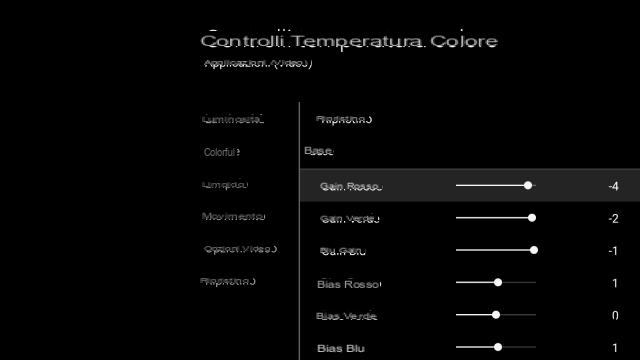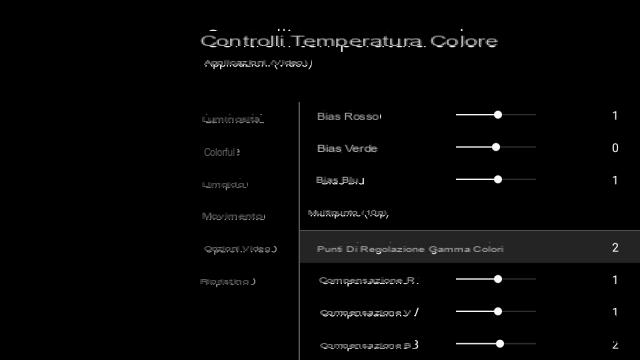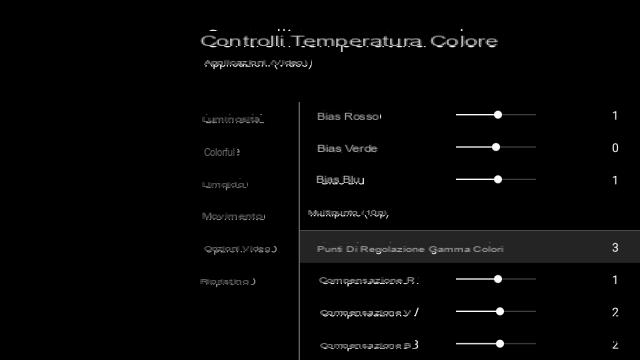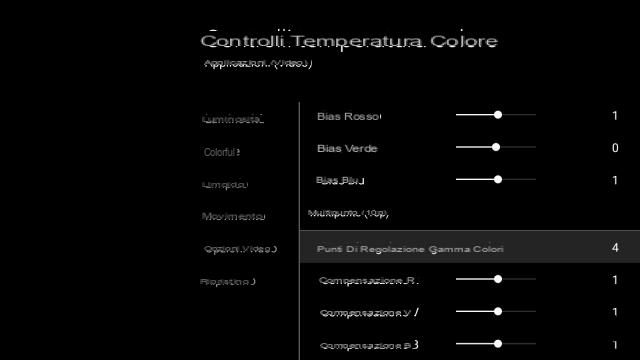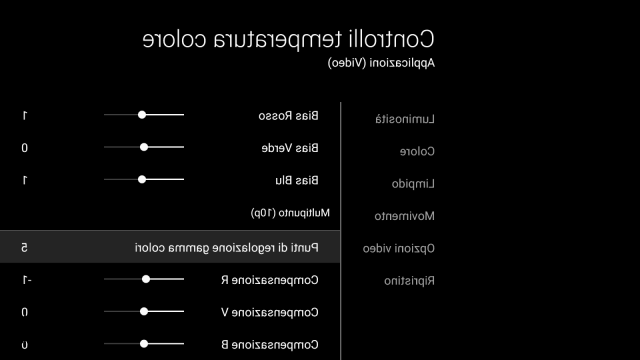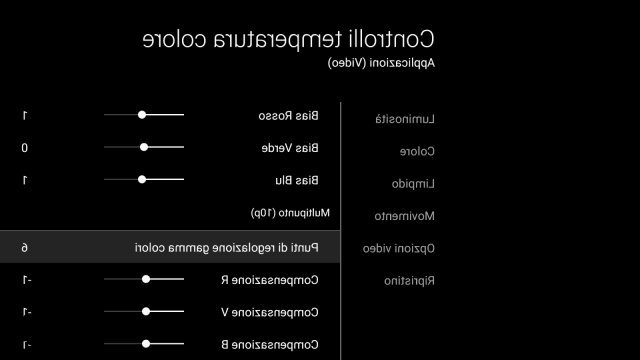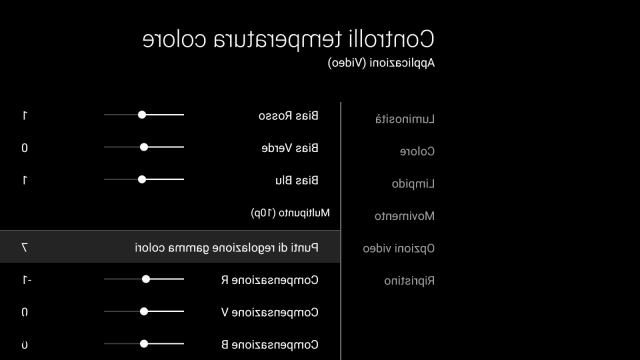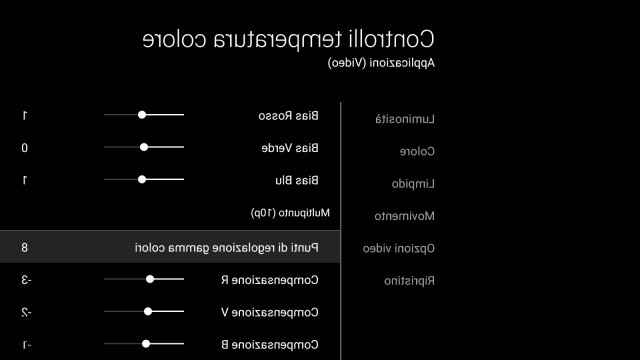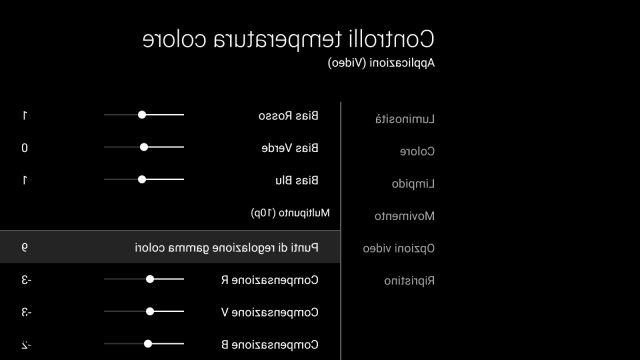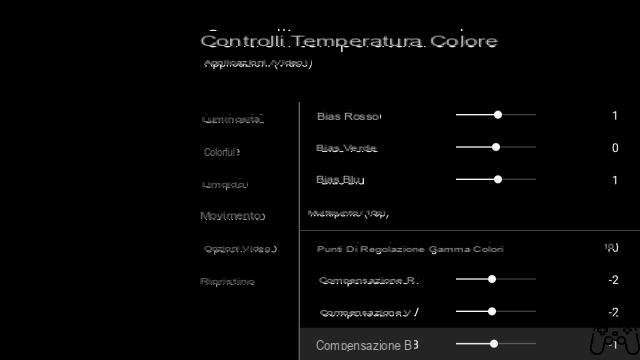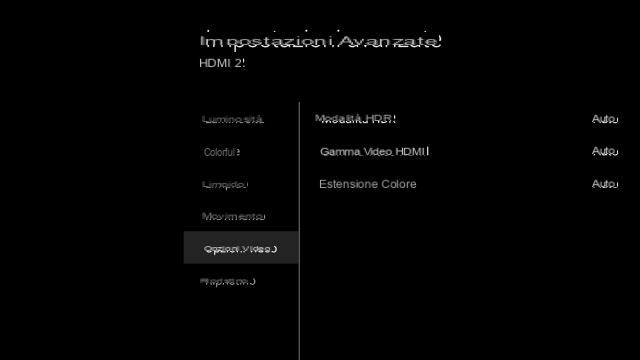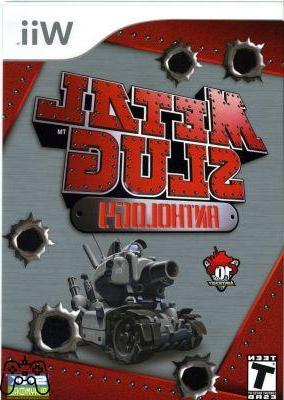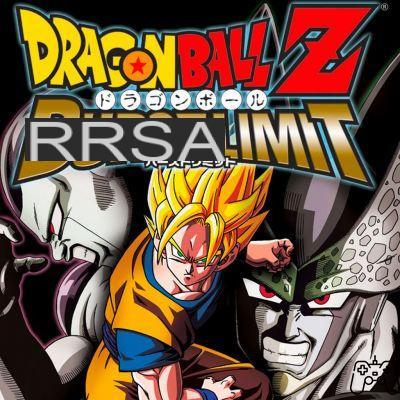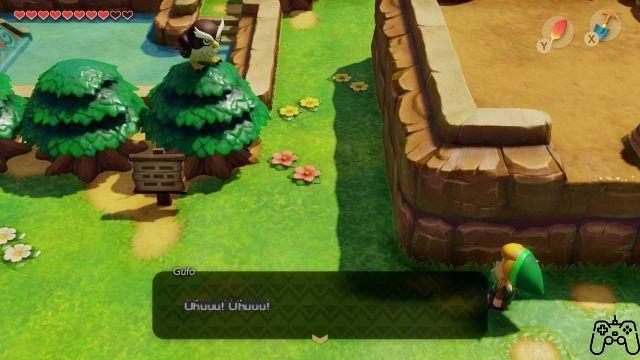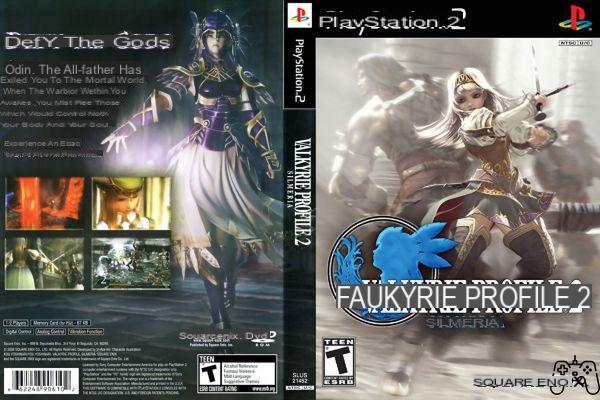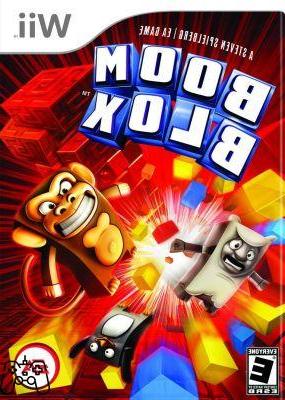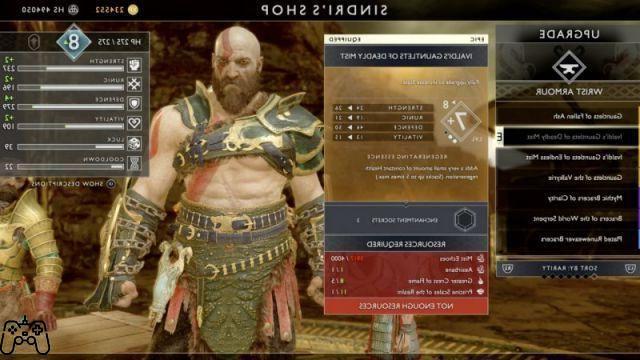Bons moments ceux du tube cathodique ou des quatre réglages croisés nécessaires à la gestion de votre TV LCD, non ? Or pour obtenir la meilleure qualité visuelle possible, après avoir dépensé des centaines (milliers) d'euros, il faut passer beaucoup de temps pour mieux gérer toutes les diableries techniques disponibles.
Et, malheureusement, il n'existe pas de configuration unique adaptée à tous les cas d'utilisation : cela dépend de la source, du type de contenu, de la qualité du signal, et notamment de vos préférences.
Dans ce poste J'essaie de partager les considérations et les paramètres que j'ai utilisés pour calibrer mon téléviseur Sony KD-55XD8005, car ils peuvent être utiles pour tous les modèles Bravia 2015, 2016, 2017 et 2018, mais en général aussi pour les propriétaires de modèles d'autres marques.
Avant de commencer, voici la vidéo que j'ai créée pour illustrer le calibrage, actualisez si vous ne la voyez pas :
Pensez également à activer le format HDMI avancé, qui "déverrouille" les ports HDMI 2 et 3 du téléviseur Sony pour accueillir le signal 4K / HDR / 60Hz complet.
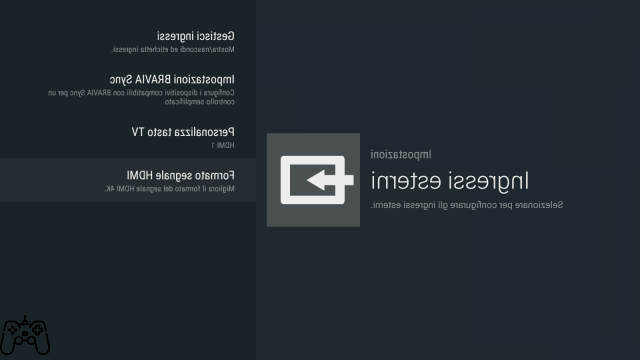
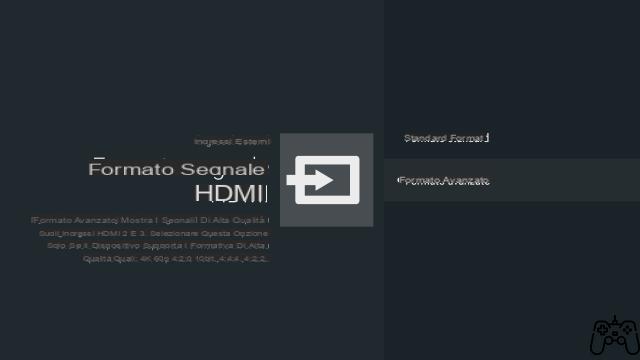
Dulcis a une petite note naissante en arrière-plan: en allant dans le menu paramètres > infos, puis en sélectionnant le dernier élément dédié au détail du firmware en bas, il suffit d'appuyer sur le bouton ok de la télécommande jusqu'à l'apparition d'un message confirmant l'activation du mode développeur. À ce stade, une section spéciale apparaîtra à la fin de la troisième ligne du menu principal, dans laquelle il est possible d'activer, par exemple, l'accès à distance, puis avec Android Studio ou en installant le package ADB via le terminal, il est possible d'accéder au téléviseur connecté au même réseau et éventuellement de faire des captures d'écran en direct, avec un clavier USB ou sous Moniteur > Capturer une capture d'écran.
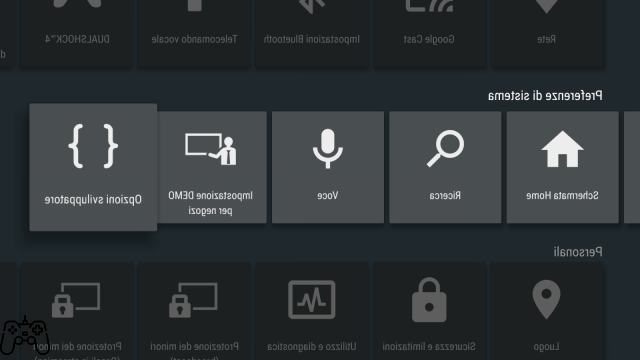
Ici, nous arrivons enfin au cœur du sujet. Les principaux problèmes lorsque vous devez calibrer votre téléviseur, il y en a deux : le qualité d'image, qui doit être réaliste, non artificielle et en tout cas agréable, et lale décalage d'entrée, criticité liée aux jeux vidéo et trivialement le temps qui s'écoule entre la commande donnée avec le pad et l'affichage du résultat sur le téléviseur, après que ce dernier a traité l'image avec des filtres en plus.
Dans les deux cas, jetez tous ces modes automatiques explosifs proposés par les téléviseurs d'aujourd'hui dans les toilettes. Ils rendent l'image irréaliste, trop saturée, pleine d'artefacts graphiques ; en plus d'augmenter le décalage d'entrée susmentionné. Au lieu de cela, nous devons travailler sur une configuration manuelle, évidemment à partir d'une base proposée par le téléviseur.
Dans mon cas précis, j'ai eu besoin de:
1) Calibrez le téléviseur pour les appareils provenant de l'amplificateur avec une résolution maximale de 1080p (Full HD), c'est-à-dire MySKY HD, Apple TV, Sega Mega Drive AT.
2) Calibrez le téléviseur pour la vidéo 4K (y compris HDR) sur le téléviseur, comme ceux proposés par Netflix, et pour les applications.
3) Calibrez le téléviseur pour les jeux sur PlayStation 4 et Xbox One S, HDR et autres.
Les deux premiers points partagent le même point de départ, mais quelques variations en fonction du contenu, que je vais essayer d'expliquer le plus clairement possible avec des photos jointes.
Commençons par le "Mode Image", qui doit être réglé sur Personnel afin d'avoir le contrôle total de toutes les options offertes par le téléviseur.
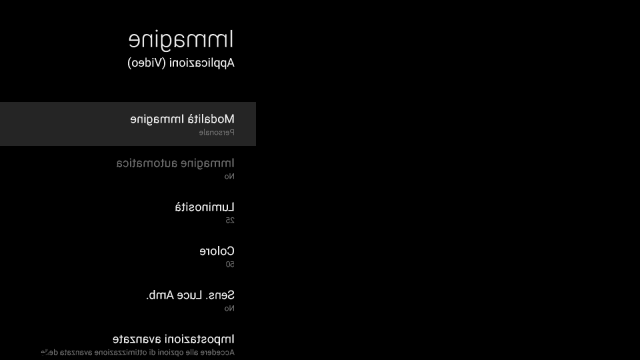
À ce stade, vous pouvez accéder directement aux "Paramètres avancés", avec le premier paramètre, la Luminosité, qui est le nom Sony choisi pour indiquer le rétroéclairage. Le conseil est de le placer sur une valeur faible dans les environnements sombres ou mal éclairés, élevée en cas de lumière directe et HDR : c'est l'un des rares paramètres qui n'affecte pas la qualité finale de l'image.
Contraste au maximum, Gamma à zéro, Intensité du noir à 50, les autres paramètres désactivés.
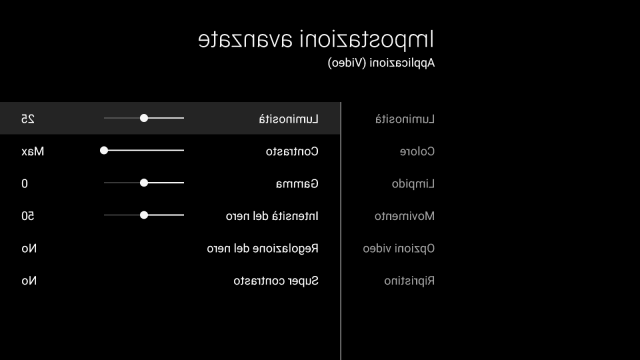
Sous la rubrique "Couleur" les meilleurs choix sont ceux proposés par défaut. "Brilliant Color" doit être positionné sur No ou Low (je n'ai pas encore décidé quel résultat je préfère) tandis que la "Température de couleur" la plus fidèle au calibrage technique est sur Warm ou configurée manuellement point par point, à l'aide d'Expert 1. Dans ce cas, comme il y a tellement de captures d'écran, je les mets en bas de la page après le gloss final : le résultat est d'avoir une image encore plus chaude, et cela peut varier d'un panneau à l'autre.
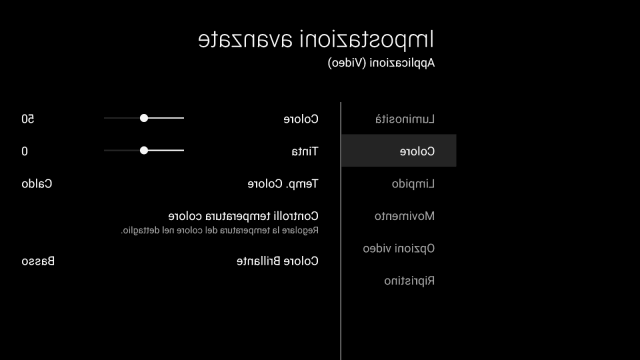
Laissez tout désactivé sous "Clear", y compris Netteté à 50 : augmenter cette valeur peut rendre l'image plus profonde au premier plan, mais cela apporte trop de définition et une image moins douce.
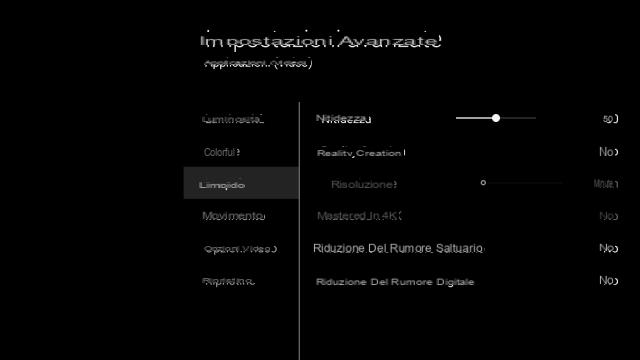
La section "Mouvement" est dédiée à Motionflow, un nom utilisé par Sony pour la technologie qui interpole l'image afin d'augmenter le taux de rafraîchissement et de définir rapidement les séquences de mouvement : peut-être que tout le monde ne sait pas que dans ces dernières situations, la résolution est plus faible .
En simplifiant, les films/jeux à 30 images par seconde peuvent être portés à 60fps ou 120fps selon la dalle de votre téléviseur, mais introduisant généralement des artefacts ainsi qu'une augmentation du décalage d'entrée.
Un bon compromis est de sélectionner "Personnel" et de ne pas aller au-delà des paramètres proposés dans l'image, afin d'obtenir des résultats intéressants en termes de netteté et de résolution, mais en évitant en même temps l'effet dit "Soap Opera", pendant lequel les images bougent trop doucement, de manière totalement irréaliste.
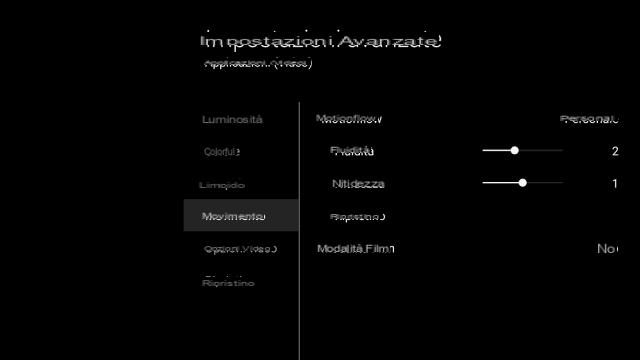
Sous "Options vidéo" laissez tout automatique, le téléviseur se chargera d'interpréter correctement le signal.
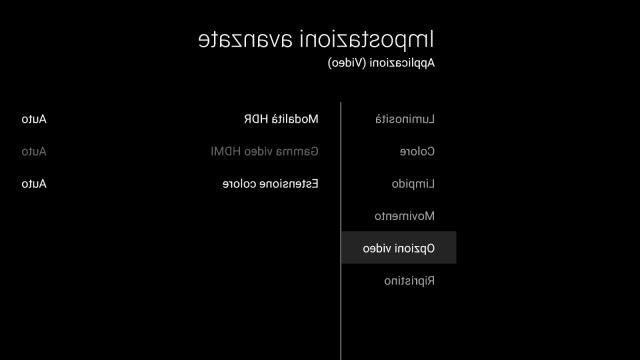
La configuration ci-dessus est valable pour tous les contenus vidéos, applications, jeux, mais à deux exceptions près : Sports et HDR.
Dans le premier cas, Motionflow peut se positionner sans hésiter sur Fluido, de manière à avoir la meilleure définition possible sans se heurter à des problèmes évidents. Sur les téléviseurs Sony, vous pouvez sélectionner le mode "Live Football" dans le menu Action de la télécommande, le configurer une fois de la même manière que le reste et modifier le Motionflow, puis l'enregistrer en un seul clic.
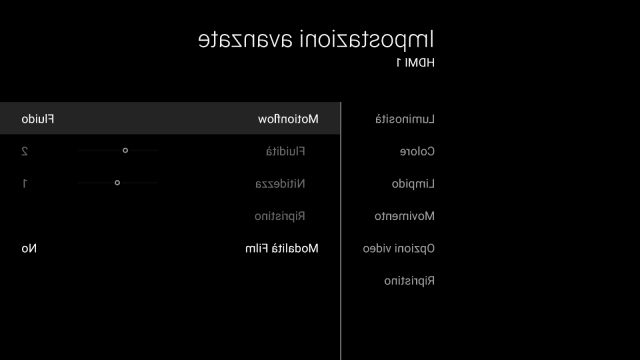
Enfin, en ce qui concerne le contenu vidéo HDR, vous pouvez facilement augmenter la couleur à 53 ou 56, et sélectionner Faible dans l'élément "Brilliant Color" ; de cette façon, il compense le sentiment d'avoir des couleurs plus ternes, sur l'autel d'un contraste et d'un réalisme nettement supérieurs par rapport aux homologues non HDR.
Même idée concernant les jeux vidéo : pensez encore une fois à brancher les consoles ou le PC directement sur les ports HDMI 2 et 3 dans le cas du Sony Bravia 2016 !
Le point de départ de l'étalonnage pour les appareils de jeux vidéo n'est plus celui standard, mais l'option Jeu sous "Mode Image", qui désactive les filtres inutiles et permet de réduire le décalage d'entrée à la valeur minimale autorisée par le téléviseur.
Pour le reste les réglages sont identiques sauf pour le Motionflow qui reste désactivé au-delà de la possibilité d'opérer sur la Netteté.
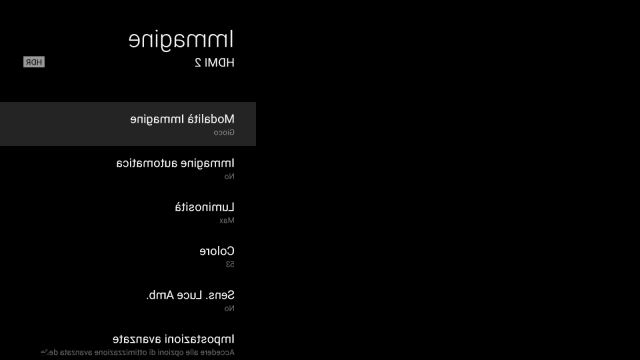
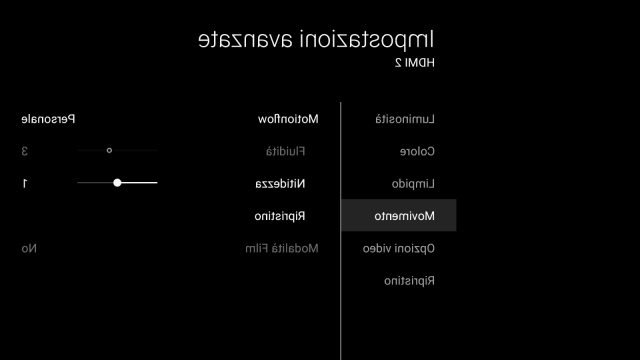
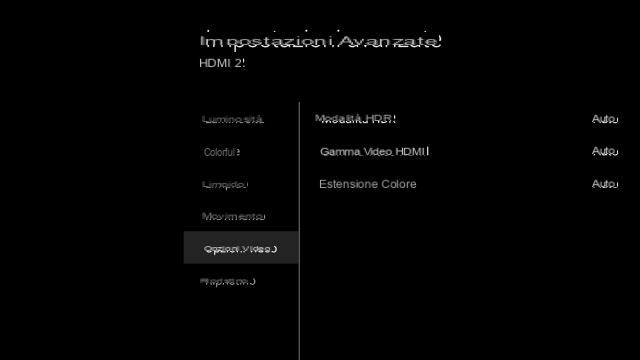
Comme indiqué également dans la vidéo en haut de l'article, cependant, il n'y a jamais de solution qui s'applique à tous les jeux vidéo, par exemple Final Fantasy XV le démontre : en mode HDR j'ai été obligé de baisser le contraste à 88 pour éviter de "détruire" les blancs, essayant même de tout calibrer avec la barre de luminosité à l'intérieur du jeu. Forza Horizon 3, quant à lui, propose deux configurations distinctes dont une dédiée au HDR, permettant de ne pas dénaturer les paramètres du téléviseur.
Enfin, ne vous aventurez pas dans des réglages téméraires concernant les paramètres RVB, YUV, etc., laissez aux consoles et aux téléviseurs le soin de se "calibrer" les uns les autres en réglant tout sur auto, et considérez qu'actuellement pour obtenir 4K, HDR à 10 bits et 60Hz, la seule configuration possible est la configuration YUV avec une gamme de couleurs limitée.
C'est quoi, ci-dessous vous trouverez la configuration de l'Expert 1 pour chacun des 10 points de couleur : si vous avez des questions, écrivez dans les commentaires et partagez peut-être l'article après tous les efforts déployés pour l'écrire!
Si vous n'aimez pas les commentaires classiques, écrivez-moi sur Twitter : @videogamingallday.com.